こんにちは、つたちこです。
昨夜、いつものようにブログを更新しようと管理画面を開いたら、アクセス拒否されました。
原因解明からの解決できたので、メモしておきます。
Contents
「403Forbidden」エラーで管理画面にアクセスできない
このブログはWordpressで動いています。
昨夜いつも通りログインしようとすると、画面がエラーになりました。
表示されたメッセージは「403Forbidden」エラーです。
Forbidden
You don’t have permission to access on this server
は? なぜ?
管理者なのに拒否されてしまった。
昨夜は問題なくアクセスできて、特に設定もいじっていない。
ほぼ24時間後の今日はアクセス拒否される。なぜ。
慌てて確認すると、表側(皆さんに見てもらうほう)のブログは問題なく表示されているし、トラブルは起こっていない様子。
とりあえず閲覧可能なことにほっとしつつ、原因を考えます。
状況と原因の可能性
状況を整理します。
- サーバー Conoha WING
- WordPress バージョン6.0.1(最新)
- 関係ありそうなプラグイン All In One WP Security(最新)
※主な設定は、- ログイン画面URLを変更
- 一定時間後の自動ログアウト
- 一定回数のログイン失敗でアクセスできなくする
- ログインIPアドレス制限 等 他細かくいろいろ
ネットで事例を探したところ、原因が考えられるのはこんな感じかな。
- サーバー側のトラブル
- 不正アクセス
- その他。現段階では見当つかない
サーバー側トラブルの可能性:×
ネットで、Wordpress管理画面が403エラーになる事例を調べてみると、サーバー側で不正アクセス防止のためにサイトを止めることがあるそうです。
ただ、その場合は表側(ブログ)も表示されないらしい。また、同じサーバー上の別サイトも影響を受けるそうです。
このブログの表側は特に不具合は起こっていません。
また、同じサーバーで別サイトを公開していたので、そちらも確認。
別サイトは、表側も管理画面も問題なく表示されるし、ログインも出来ました。
つまり、このブログ(tsutachi.co)の管理画面だけに起こっている問題だと絞り込めました。
そうなると、サーバー側のトラブルという線は消えそう。
念のためサーバー(Conoha WING)のコントロールパネルも確認しましたが、特にトラブルは起こっていない様子。
不正アクセスの可能性:△
不正アクセスにはちょっと不安があります。
人力ではなくBotだと思うのですが、ここ数か月不正ログインしようとする形跡が何度もメールで通知されることがあったので、ちょっと警戒してセキュリティ設定を強化してました。
でも設定を変えたのは結構前。ここ数日には何も変更していません。
今回こそ不正アクセス成功されてしまって、なにか管理者をはじき出すようなことをされた可能性があるのかも?
それ最悪だな。
その他:?
わたし何もしていないのに! といいたいところですが、外部からの攻撃以外にもなにか可能性があるのではなかろうか。
FTPソフトで確認してみると、普通にサーバーにアクセスできて、ファイルも通常通り存在していることが判明しました。
<スポンサーリンク>
サーバー内を見ていて1点気になったのが、ドメイン直下の「.htaccess」の更新日がこの日の夜(30分ほど前)になっていたこと。
なんで今日? 特に更新してないのに?
念のため、ダウンロードしてバックアップファイルと比較してみましたが、どうやらサーバー側のコンパネでIP制限をかけたものが書かれているだけでした。
先にサーバーコンパネを確認したときに、少し設定をいじって元に戻したりしたので、上書きされたのかもしれません。
特に問題なさそうです。
不正アクセスとその他の問題。
いずれにしても中に入れないとどうにもできないので、FTPで該当プラグインファイルを削除して強引に入るしかないかな。
原因判明。深夜の停電、からのIPアドレス変更でした
強引に進める前に、もう一度考え直します。
昨日から今日にかけて、他に変更したことやいつもと違う出来事がなかったか。
昨日はブログを更新したけど、特に設定は何もいじっていないのは確か。
昨日の夜から今日にかけての出来事……と考えて思い出しました。
深夜に激しい雷があって、一瞬停電したのです。
数分で戻ったので気にしていませんでしたが、それが「いつもと違う出来事」でした。
シャワーを浴びたときにガスの電源が切れたままだったので、水しか出なくて慌てたのを思い出しました。
はっとしました。電源が切れた?
ルーター!!
停電でWi-Fiルーターの電源も落ち、復旧と同時に再起動しています。
確認してみると、うちのIPアドレスが以前と違う。
Wi-Fiルーターが再起動したことで、IPアドレスが変更されていたのです。
これだ!!
私はプラグイン「All In One WP Security」で、ログインIP制限をかけていました。
最近多くなっていた知らないIPからのログイン失敗メールにビビり、セキュリティを強化したのを思い出しました。
「自宅以外からブログ更新することはめったにないし」と、当時のIPアドレスをログイン可能IPとしてホワイトリストに設定したのでした。
その登録IPアドレス以外からだと、アクセス拒否される。
つまり、その機能がきちんと働いて、IPの変わった私自身が拒否された状態になったってことです。
どうやら原因はこれらしい、と判明しました。
IP制限をかけたプラグイン「All In One WP Security」を削除すれば、通常ログイン画面からアクセスできるのではなかろうか。
解決方法:プラグインファイル削除→.htaccess更新でログインできた!
FTPやサーバーのファイルマネージャ―で、サーバーに直接アクセスします。
該当プラグインの入っているフォルダを探します。
「/wp-content/plugins」の中にある「all-in-one-wp-security-and-firewall」フォルダです。
念のため、フォルダごとローカルにバックアップを取った後、「all-in-one-wp-security-and-firewall」のフォルダごと削除します。
少し時間はかかりましたが問題なく削除できたので、ログインURL変更設定とIPアクセス制限はなくなったはず。
これでデフォルトのログインURLにアクセスします。
……。
だめでした。
同じくForbiddenエラーになり、さらに強制的に別のURLに飛ばされます。
が、その飛ばされたURLにも見覚えが。
これもプラグイン「All In One WP Security」で設定したURLです。
<スポンサーリンク>
プラグインファイルを削除したのに、設定が生きている。
ということは、別の場所に設定が書きこまれている。
またしてもネットで事例を探します。
ありました。
参考:All in one WP securityにて、ログイン画面にアクセスできなくなったときの解決法 | AKI’s Globe | シドニー留学、ワーホリ、フィリピン留学、海外起業
こちらの記事を参考に、先ほど見たドメイン直下のものではなく、ブログ直下の.htaccessファイルをダウンロードしてバックアップを取ったうえで、開きます。
1行目に、参考ページと同様の「BEGIN All In One WP Security」から始まる文言があります。
ここに設定が書きこまれていました。
参考記事にしたがい、「BEGIN All In One WP Security」から「END All In One WP Security」までを、削除して保存。
この.htaccessをFTPで同じ場所にアップロードしなおして、もう一度デフォルトのログインURLを表示。
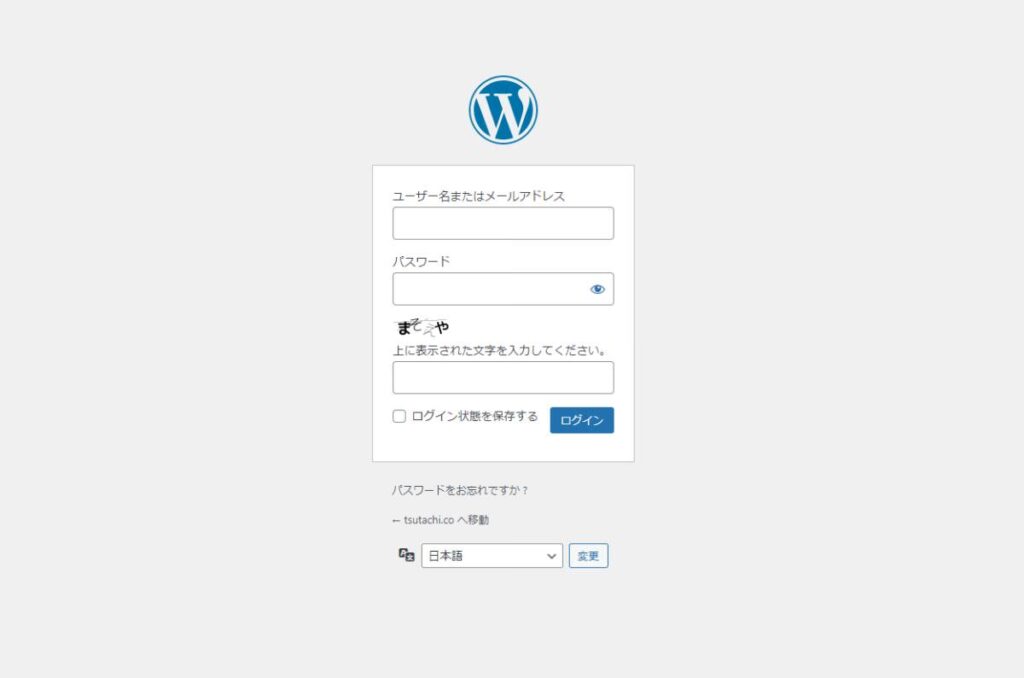
ログイン画面が無事に表示されました。
ここからいつものIDパスワードでログインをして、無事に管理画面に入れました。
よかった!!
この後、セキュリティ用プラグインは、念のため再インストール&再設定しなおしました。
もうアクセスのIP制限はかけません。
そして他の部分でセキュリティを強化することにしました。
これで解決です!
403 Forbidden、同じエラーメッセージでも内容様々
今回のトラブル、最初は原因がわからず、ネットで似た事例をいろいろ探しました。
同じ「管理画面で403 Forbiddenが表示された」状況でも、様々な原因によって解決方法もだいぶ違うようです。
今回の私のケースは、停電したことで自分で設定したセキュリティ強化に首を絞められたのが原因でした。
そんなのおまえがした設定のせいだろ! というわけで、事例がなかなか見つからないのも当たり前というか。
変更される可能性の高い自宅IPアドレスからのみOKにするアクセス制限はしないほうが良い、と学習しました。
良かれと思ってのことでしたが、もうちょっといろんな可能性を考えるべきでしたね……。ほんとに私あほだ…。
あと、気持ちを落ち着けるうえで重要だったのは、「バックアップがある」ことでした。
このブログは基本毎日更新なので、毎日バックアップを取っています。
今回バックアップファイルを使うことはなかったですが、
「最悪サイト削除・がたがたに崩れる・みたいになったとしても、前日までの全部バックアップとってあるから、何とかなるはず」
と思えました。
心の安定、マジ重要。
一時は絶望的な気持ちになりましたが、問題解決してほっとしました。
この記事が、もし似たようなトラブル時の一助になればうれしいです。
Photo by Trym Nilsen on Unsplash
